1、打开Word文档,点击“设计”——“页面颜色”。

2、单击列出的一种颜色,就为页面设置了该种颜色作为背景色。

3、点击“页面颜色”下拉的“填充效果”,将打开一个设置窗口。

4、第一个选项卡为渐变,点选单色渐变,选择一种颜色,拖动颜色深度滑块,选择一种底纹样式,即使用同一种颜色的深浅渐变作为页面背景。
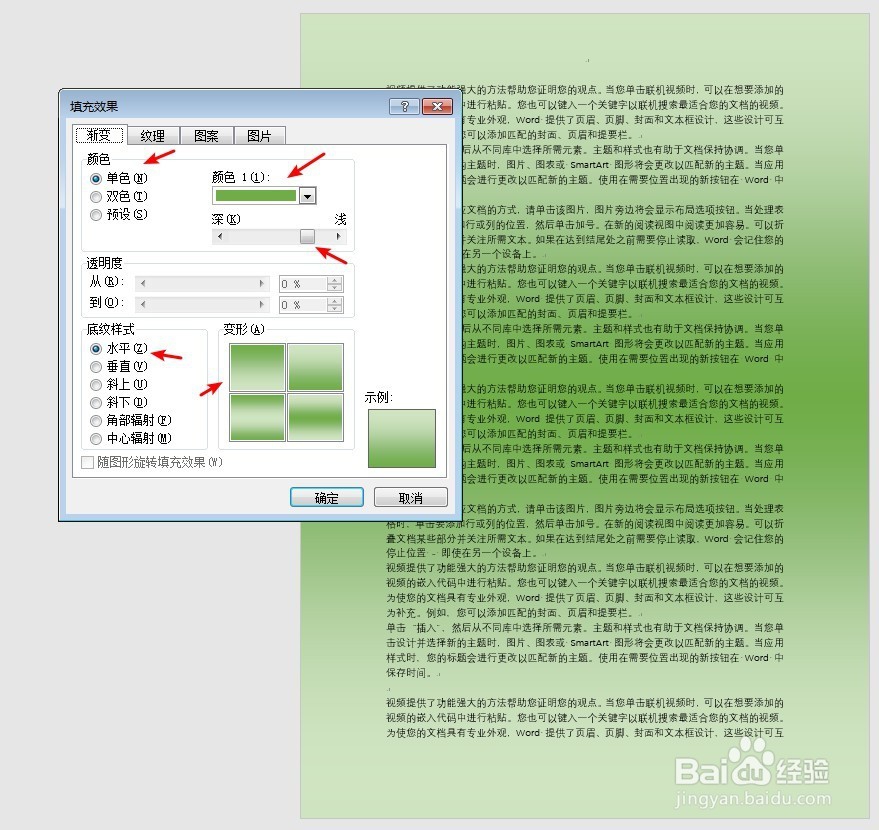
5、点选有双色渐变,选择两种颜色,选择一种底纹样式,即使用双色渐变作为页面背景。

6、点选预设,在软件预设颜色中下拉选择一种双色渐变,作为页面背景。

7、第二个选项卡是纹理,即使用软件自带的一种纹理作为页面背景。

8、第三个选项卡是图案背景,选择一种图案,选择一种前景色和背景色,就可以为页面设置图案背景。

9、第四个选项卡是图片背景,即用一张图片作为页面背景。

10、通常,软件默认设置页面背景只能在电脑上显示,不打印,通过在Word选项中勾选打印背景命令,即可把页面背景打印出来。

